ip位址錯誤怎麼解決 詳細講解:解決ip位址錯誤的方法
很多時候,我們會遇到IP位址錯誤的問題,像是伺服器無法解析域名,ping不通伺服器等等,這些問題都可能與IP位址錯誤有關。 php小編新一為大家帶來ip位址錯誤的相關介紹,詳細講解如何解決ip位址錯誤的問題,歡迎大家閱讀本文深入了解。
很多朋友使用電腦時,會遇到提示「IP位址錯誤,網路無法接通」的提示,如果從網路上找教程,很多教學都是教大家如何透過路由器查詢正確的IP位址,然後重新填寫,或將電腦的IP位址取得方式設定成“DHCP”,雖然這種方法的確管用,但操作步驟比較麻煩,本期文章教大家一種簡單的辦法。
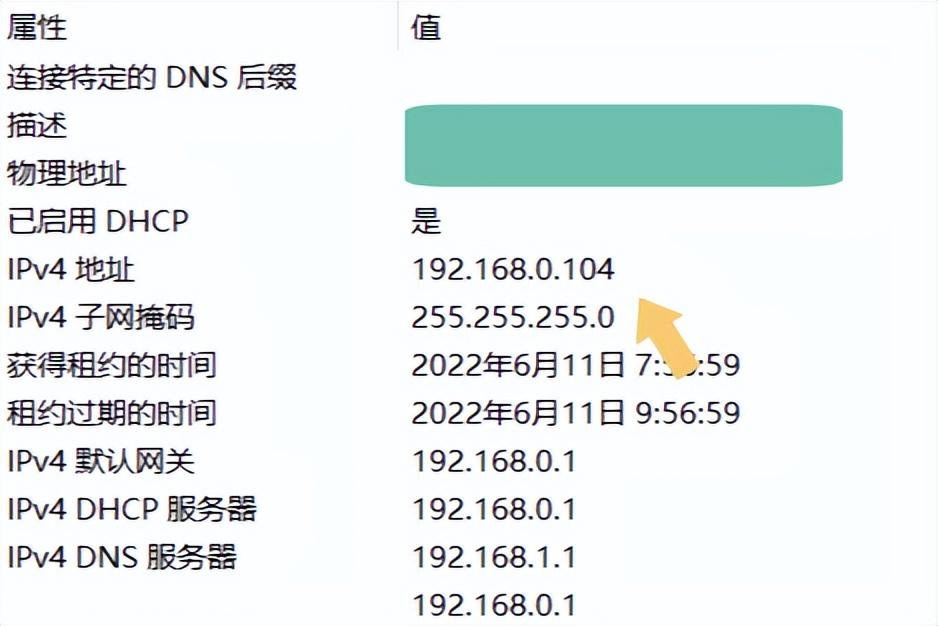
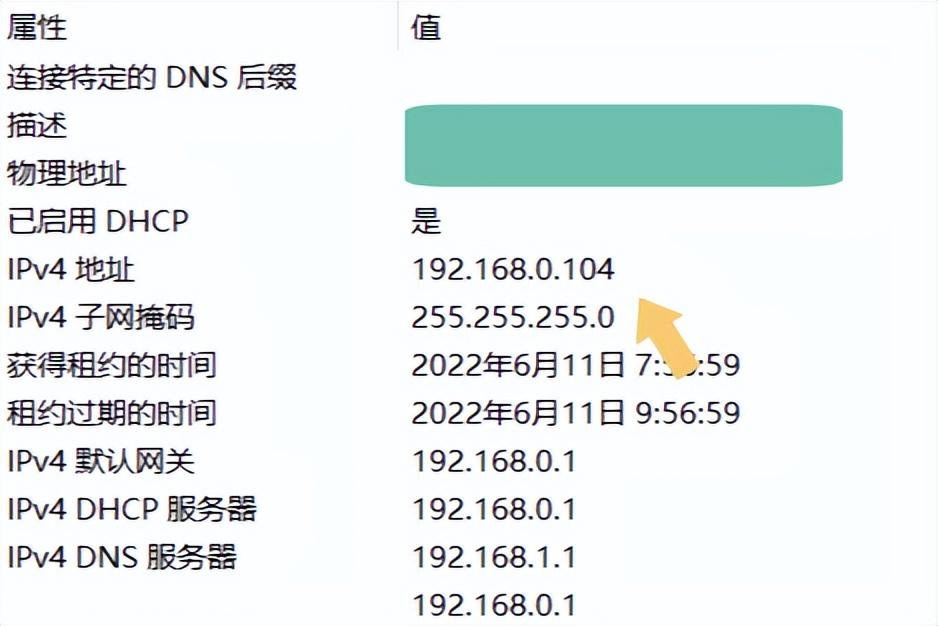
一、設定
打開電腦,進入電腦系統桌面,按鍵盤上的「Win X」組合鍵。如下圖:
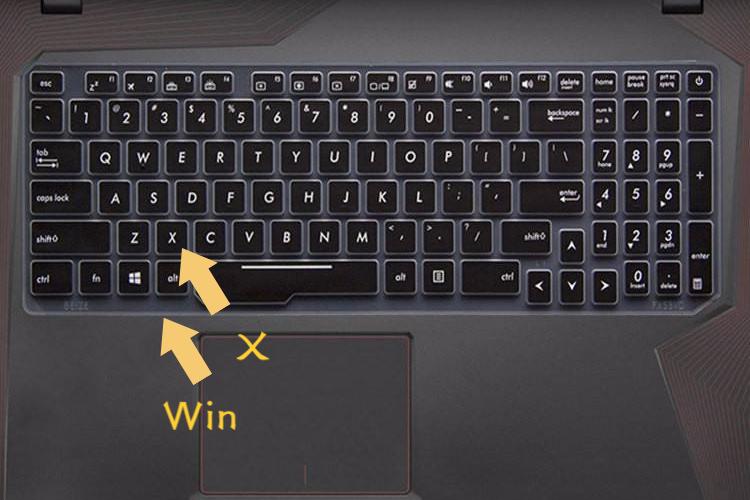
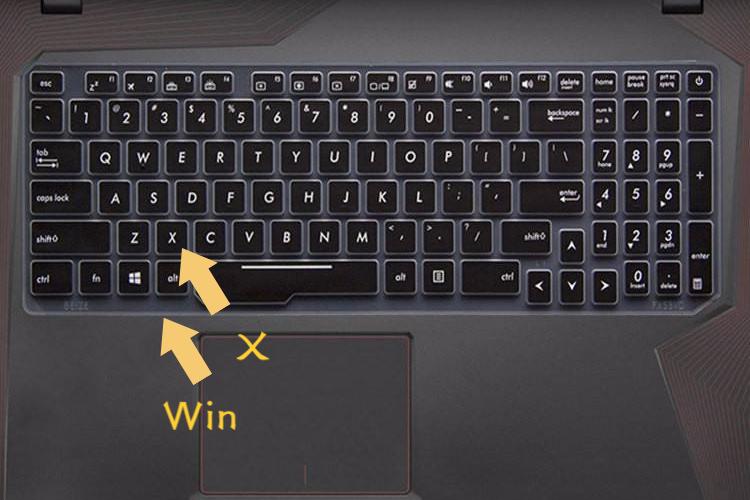
按下該組合鍵以後,會彈出一個選單,找到「設定」選項,開啟它。如下圖:
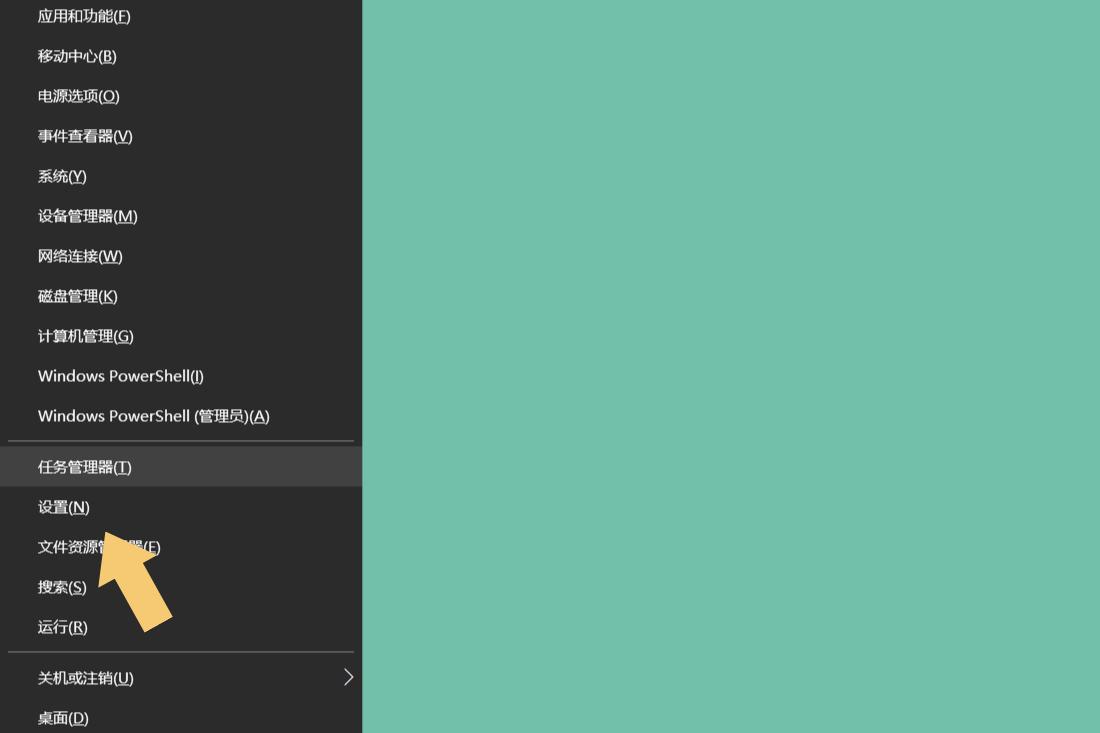
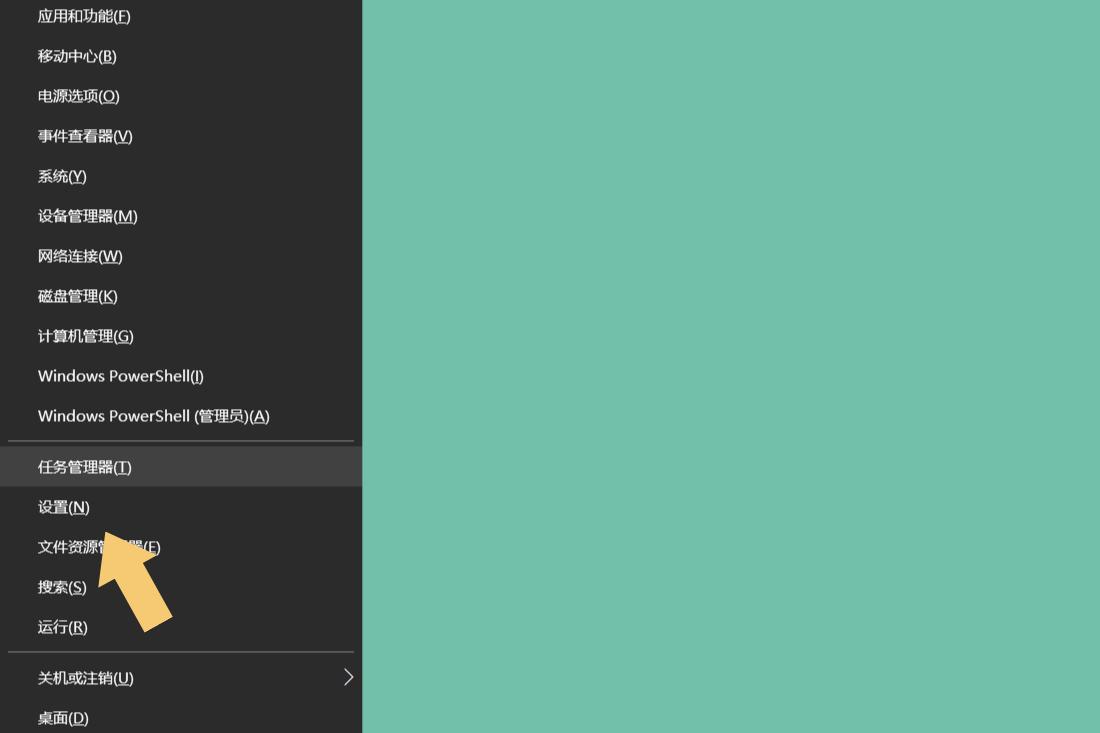
二、網路和Internet
進入「設定」選項後,在彈出的介面裡尋找“網路和Internet”選項。如下圖:
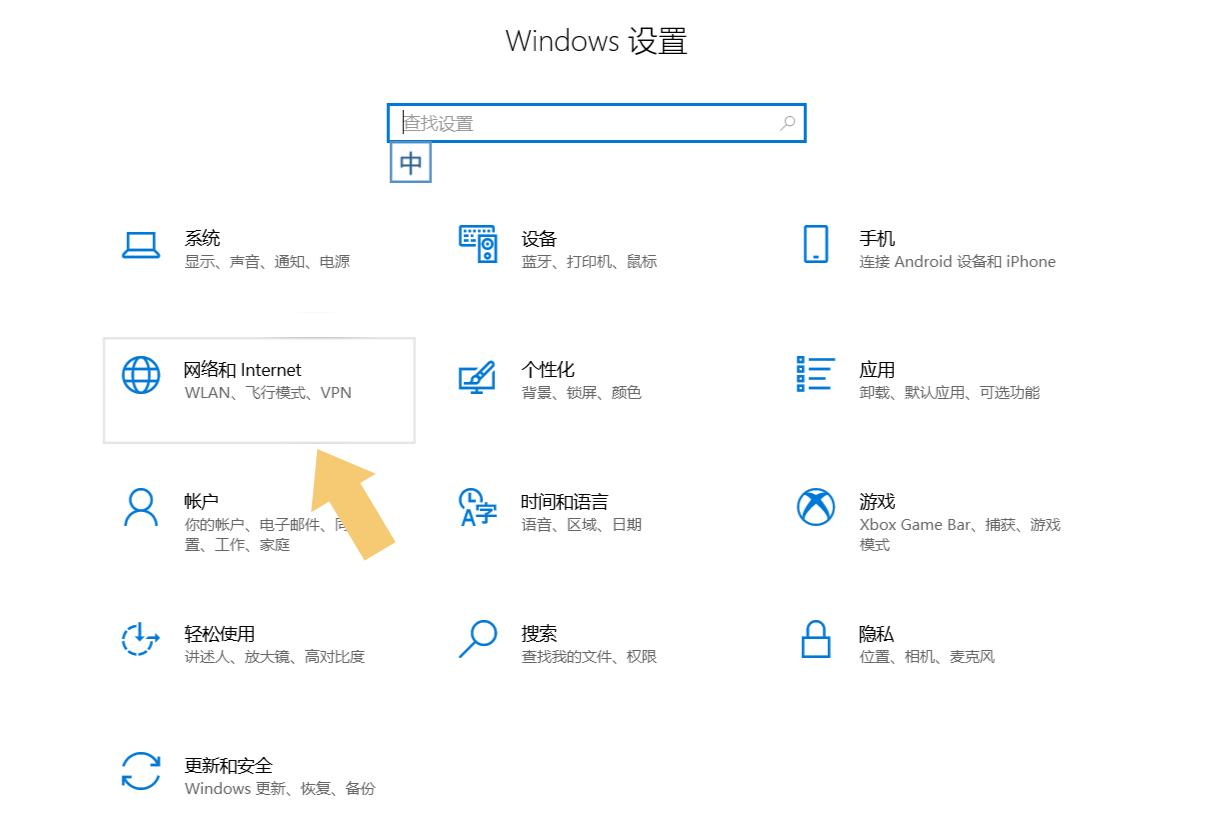
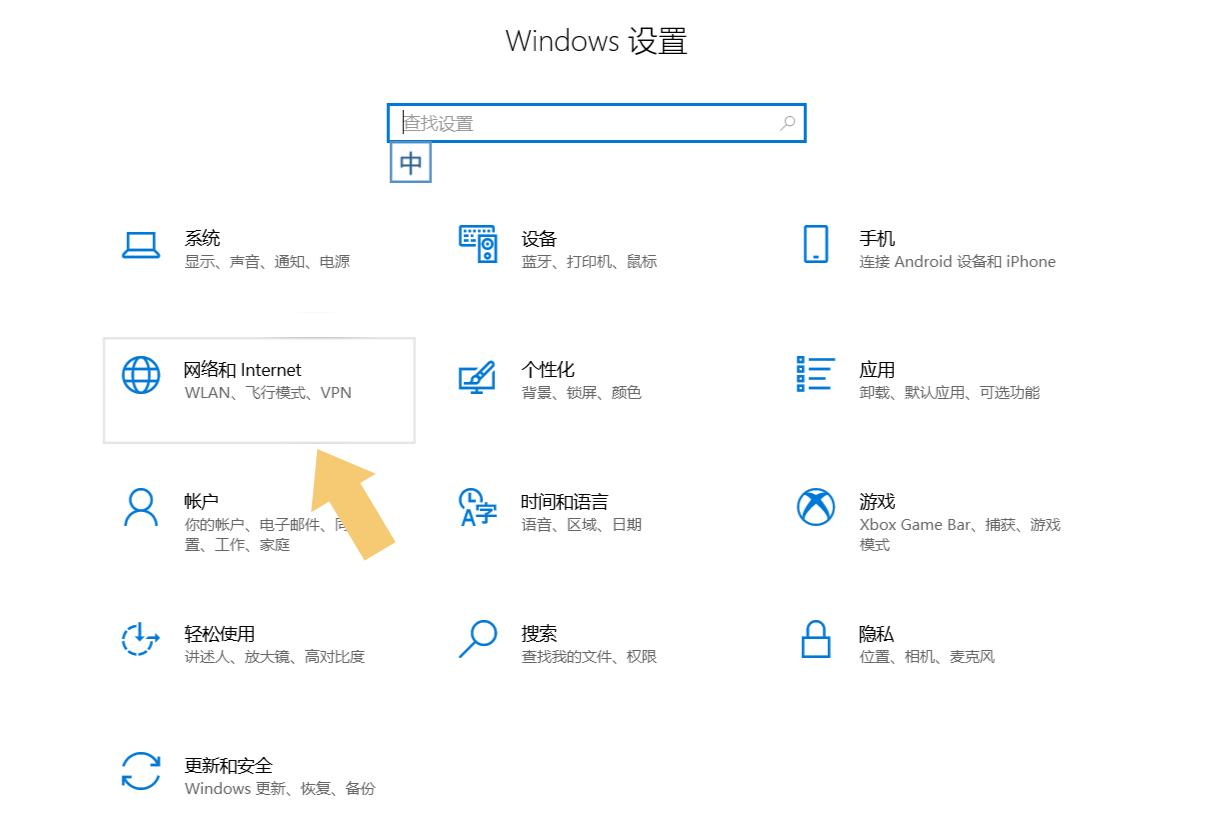
三、網路重設
點選開啟「網路與Internet」選項,在彈出的介面左側找到“狀態”,點擊它,在彈出的介面裡找到“網路重置”。如下圖:
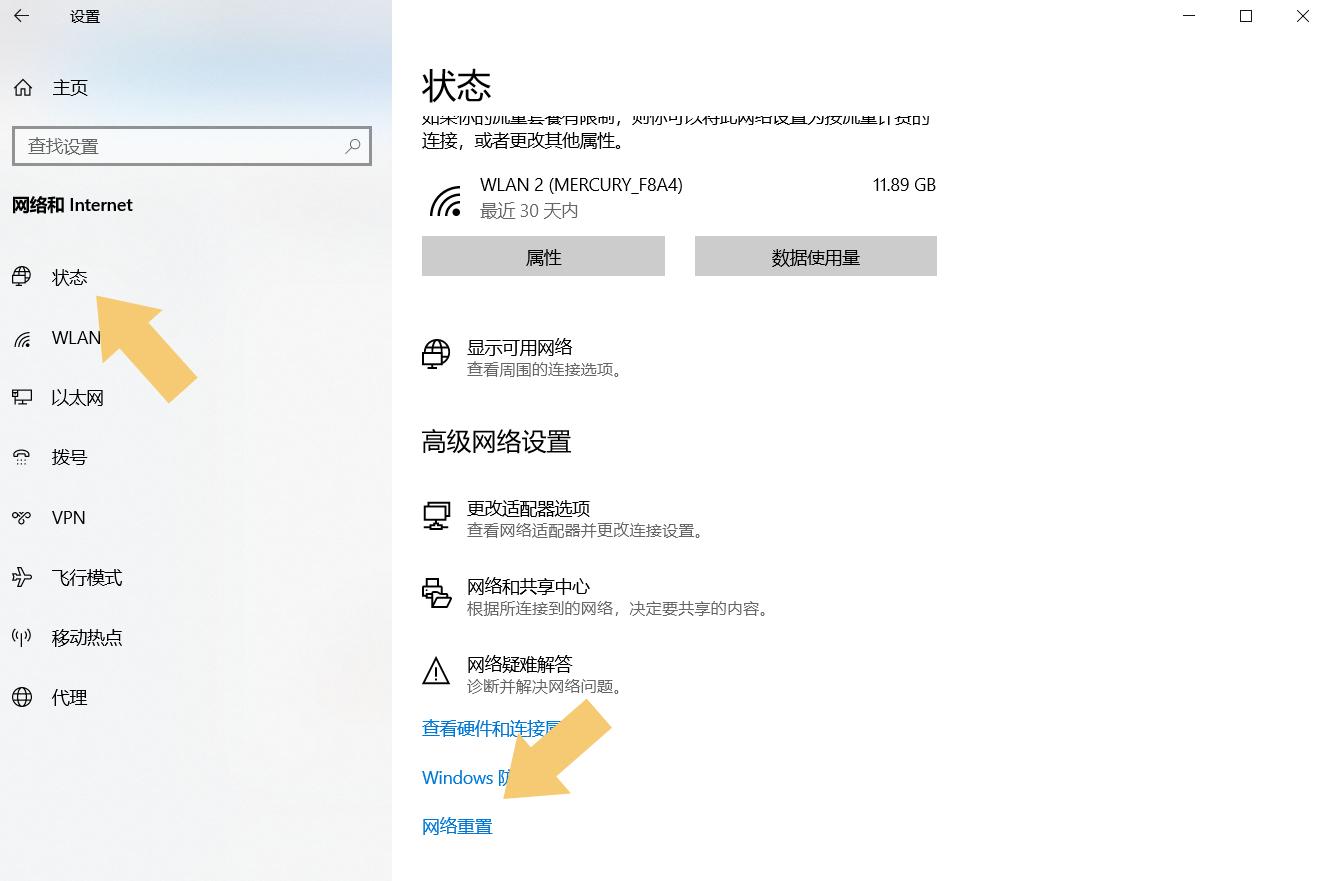
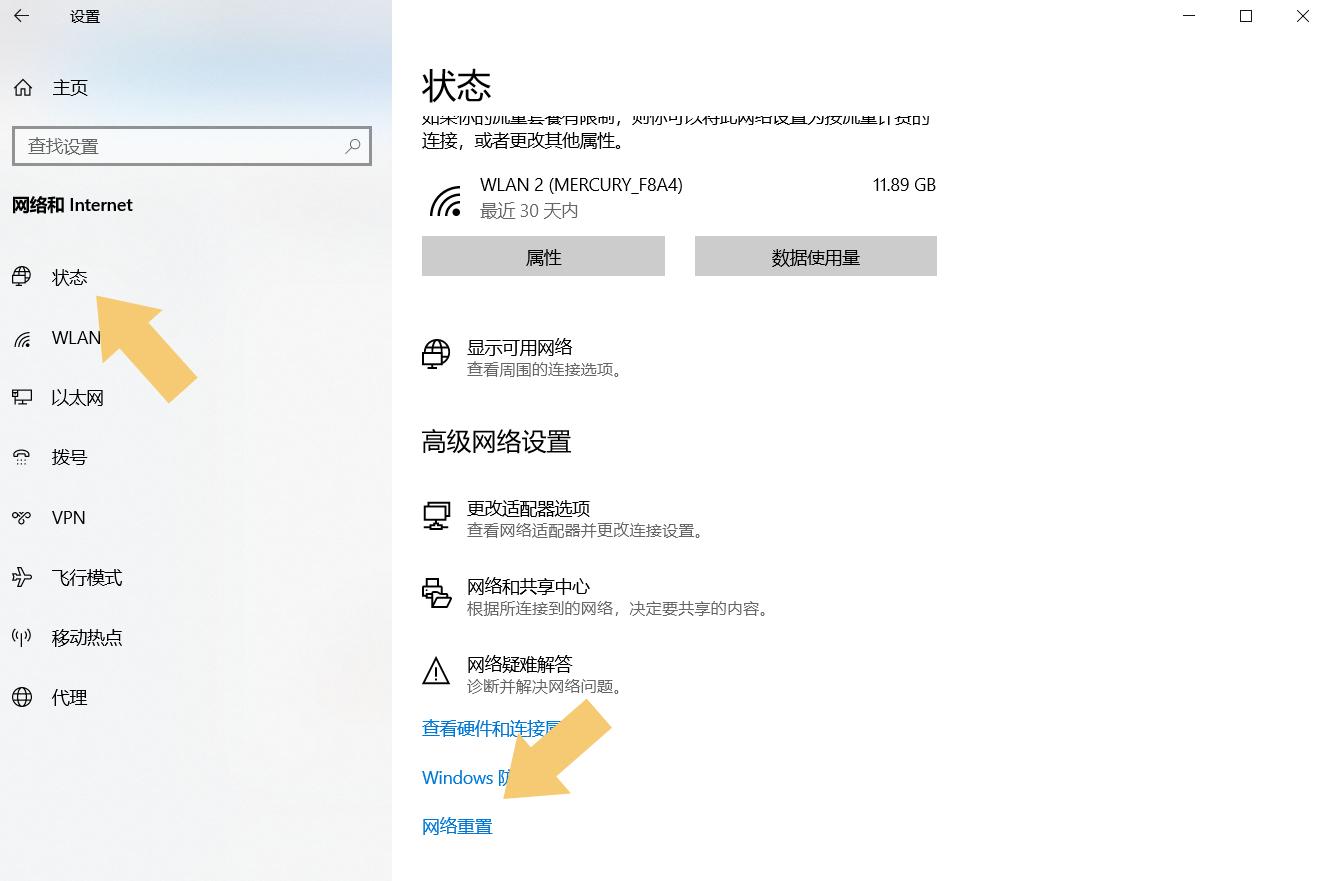
點選「網路重置」以後,在彈出的介面選擇「立即重設」選項。如下圖:
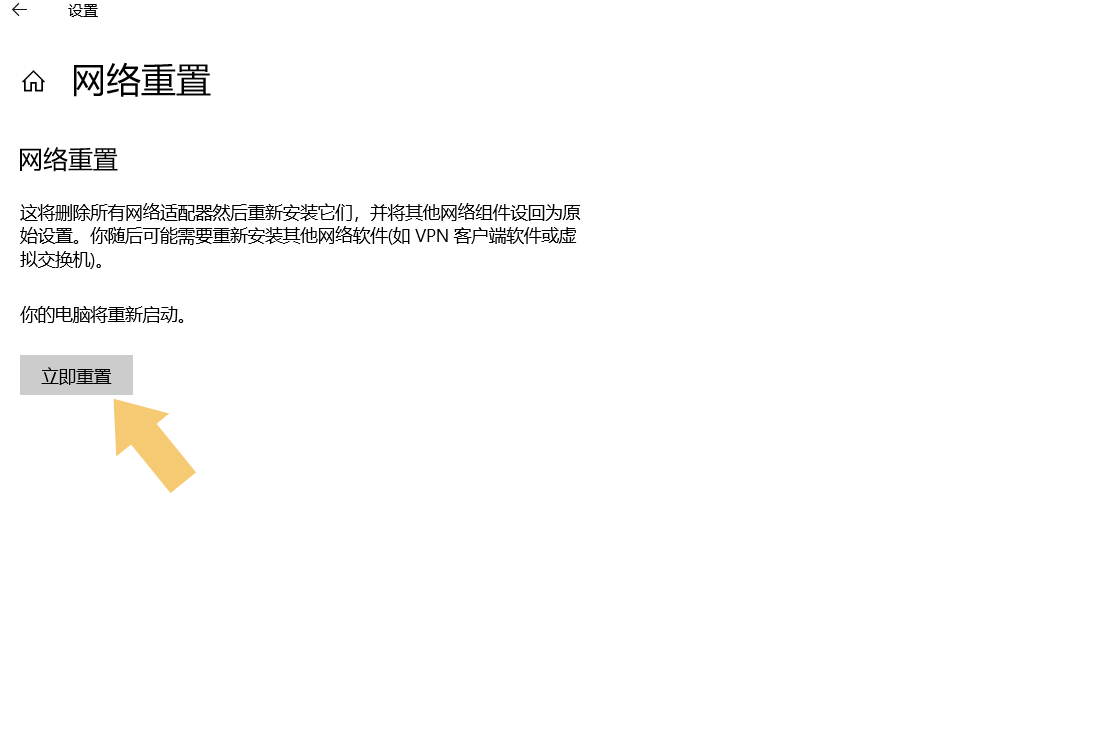
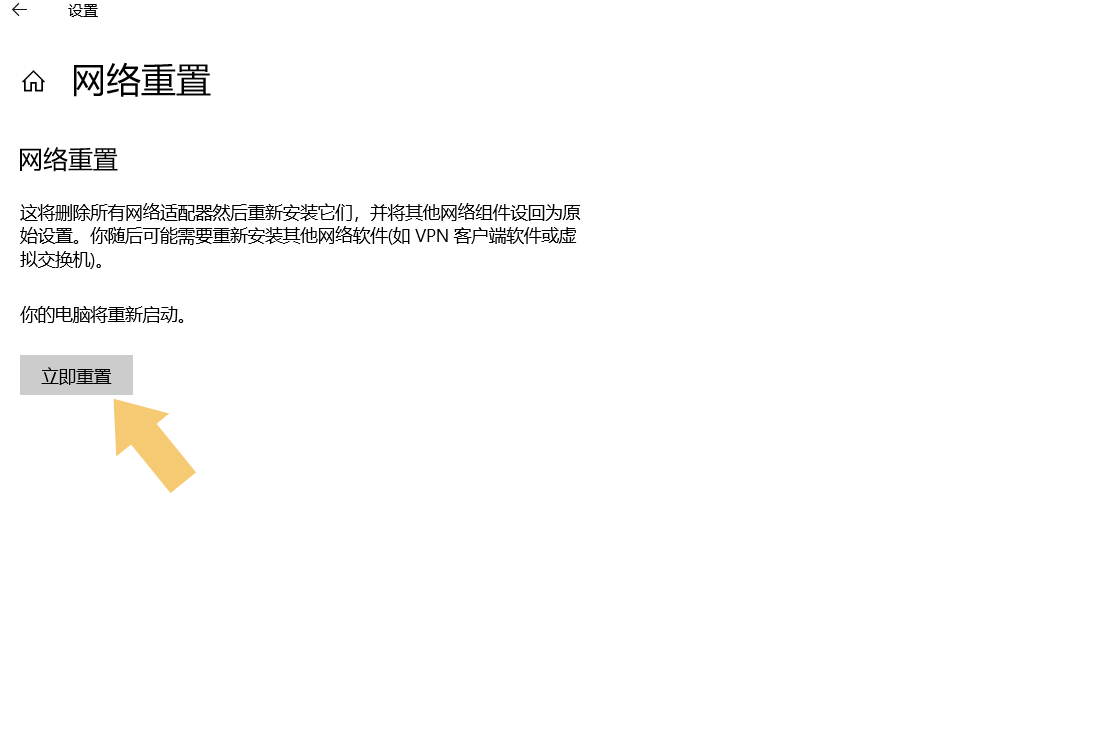
注意看文字註釋,選擇「立即重置」選項後,電腦會在5分鐘後自動重啟,並且重新配置與網路相關的驅動和硬體設備,而這也包括與IP相關的設置,將其恢復到初始設置狀態,而電腦的IP位址獲取方式會自動預設為“自動獲取”,重置之後,上級網路設備,如光貓、路由器等,會自動為電腦分配IP位址,而IP位址錯誤、無法連接網路的問題也就解決了。
結束語:很多行內人將問題複雜化了,總是站在自己的角度去思考,就拿IP位址錯誤這件事來說,正所謂“會者不難”,因為我們知道問題出在哪,可以直接透過簡單的修改和調試就可以修正IP位址,但對大多數普通用戶來說,他們甚至連什麼是IP位址都不知道,如果按照網路上的方法去調試,就會非常費力,而且隨著技術的不斷成熟,大多數網路環境應用的設備,例如家用光貓、路由器等,都會預設開啟DHCP功能,這意味著問題都是出在電腦IP位址配置錯誤造成的,透過文中的方法重置以後,可以解決90%以上的類似問題,而且這種方法還比較簡單,但有一點要知悉,該方法只適用於Windows 10系列系統。
好了,今天就說到這裡了,希望你看到這篇文章以後能有所啟發,認真仔細閱讀完ip位址錯誤怎麼解決「詳細講解:解決ip位址錯誤的方法」文章,感覺對自己有幫助,別忘了點個讚!贈人玫瑰有留餘香!
以上是ip位址錯誤怎麼解決 詳細講解:解決ip位址錯誤的方法的詳細內容。更多資訊請關注PHP中文網其他相關文章!

熱AI工具

Undresser.AI Undress
人工智慧驅動的應用程序,用於創建逼真的裸體照片

AI Clothes Remover
用於從照片中去除衣服的線上人工智慧工具。

Undress AI Tool
免費脫衣圖片

Clothoff.io
AI脫衣器

AI Hentai Generator
免費產生 AI 無盡。

熱門文章

熱工具

記事本++7.3.1
好用且免費的程式碼編輯器

SublimeText3漢化版
中文版,非常好用

禪工作室 13.0.1
強大的PHP整合開發環境

Dreamweaver CS6
視覺化網頁開發工具

SublimeText3 Mac版
神級程式碼編輯軟體(SublimeText3)

熱門話題
 分區工具diskgenius為C盤擴容的具體操作步驟
May 08, 2024 pm 08:04 PM
分區工具diskgenius為C盤擴容的具體操作步驟
May 08, 2024 pm 08:04 PM
首先在電腦中下載安裝【DiskGenius】工具,之後開啟工具,然後點選頂部【檔案選單】,之後再點選【重新啟動系統並執行DiskGenius軟體】,如圖。然後在彈出的提示框中,再點選【確定】,如圖所示。之後電腦會重啟,然後會進入Diskgen硬碟分區介面,此時我們如果要給C盤擴容,只需要在旁邊的邏輯分區D盤上右鍵滑鼠,在彈出的選單中點擊「調整分區大小」,如圖所示。接著需要調整D盤分區大小,例如目前D盤的容量是14.99GB,如下圖所示。此時我們可以調整D盤分期,例如要分1.03GB給C盤,此時只要將
 組裝電腦裝系統教學?組裝電腦如何裝win11系統?
Apr 27, 2024 pm 03:38 PM
組裝電腦裝系統教學?組裝電腦如何裝win11系統?
Apr 27, 2024 pm 03:38 PM
組裝電腦裝系統教學?現在組裝電腦的系統安裝非常簡單方便,只要一張光碟就可以。先進入bios設置,把電腦設定成光碟機第一引導啟動,然後重新啟動電腦,並在光碟機裡裝入系統光碟。光碟會自動進入安裝狀態,這時你只需要手動對分割區進行重新劃分,其他的都是自動完成。組裝電腦如何裝win11系統? 1.首先,我們需要先在本站下載一個win11鏡像文件,才能進行安裝。 2.win11鏡像檔案已經過了大量專業測試,保證能夠穩定安裝並流暢運行。 3.下載完成後在下載路徑裝載該資料夾,運行其中的「windowssetup」程
 win11 24h2怎麼跳過連網安裝系統?最新版win11 24h2跳過連網安裝教學課程
May 03, 2024 pm 09:13 PM
win11 24h2怎麼跳過連網安裝系統?最新版win11 24h2跳過連網安裝教學課程
May 03, 2024 pm 09:13 PM
24h2版本是微軟的最新發布的一款作業系統,相信很多的用戶都在網路上看到了一些下載包,那麼win1124h2如何跳過連網安裝系統?下面就讓本站來為用戶們來仔細的介紹一下最新版win1124h2跳過聯網安裝教程吧。最新版win1124h2跳過連網安裝教學方法一:透過修改登錄機碼跳過1、按Shift+F10鍵,調出cmd指令提示字元窗口,輸入以下指令:regedit按回車,快速開啟登錄編輯程式。使用者要是覺得24h2版本操作不習慣的話,可以點選下列的23h2版本來進行重裝。 Win1123H22263
 電腦突然風扇聲音大然後黑屏
Apr 18, 2024 pm 07:10 PM
電腦突然風扇聲音大然後黑屏
Apr 18, 2024 pm 07:10 PM
筆記型電腦開機黑屏,風扇一直響是怎麼回事啊1、電腦開機黑屏但風扇轉一般是由顯示器連接線、內存等硬體接觸不良引起的,可以拆機檢查各個部件、除塵並重新安裝。 2.電源問題:電池電量耗盡或電源轉接器失效可能導致電腦無法開機。嘗試更換電源轉接器或充電電池,看看電腦是否能夠正常開機。硬體故障:如果電腦硬體設備出現問題,可能會導致無法正常啟動。 3.可能故障是硬碟有問題了,也可能電腦的散熱不好。 4.電腦開機後風扇一直響,但是顯示器黑屏沒反應根據開機時蜂鳴器的叫聲,判斷是什麼問題。長鳴是的顯示卡沒連線好。首先檢查
 蘋果手機id密碼忘了怎麼辦 詳細解說:蘋果手機重設密碼的方法
Mar 29, 2024 am 10:46 AM
蘋果手機id密碼忘了怎麼辦 詳細解說:蘋果手機重設密碼的方法
Mar 29, 2024 am 10:46 AM
蘋果id密碼忘了怎麼辦?隨著資訊時代的發展,人們在網路上註冊了眾多個人帳號,而每個帳號對應下的密碼也就隨之多了起來,十分容易混淆。最近朋友把自己的蘋果id密碼忘了,不知道如何找回來。下面趙文婷就教大家如何找回蘋果id密碼。工具/原料系統版本:iOS15.6品牌型號:iphone11方法/步驟:方法一:重置id密碼1、在你的iPhone可正常使用,只是忘了已登入appleid的密碼的情況下,只需要在appleid登入處點選【取消登入】,再點選【忘記密碼】,輸入iPhone鎖定螢幕密碼即可重新設定蘋
 navicat怎麼設定中文版
Apr 06, 2024 am 08:15 AM
navicat怎麼設定中文版
Apr 06, 2024 am 08:15 AM
可以,只需按照以下步驟操作:下載和安裝 Navicat 的中文版本。運行 Navicat 並選擇“工具”>“首選項”。在“首選項”對話方塊中,選擇“外觀”標籤。在「語言」下拉清單中,選擇「簡體中文」或「繁體中文」。按一下「確定」儲存設定並重新啟動 Navicat。
 玩apex電腦溫度多少才合適?
May 06, 2024 am 09:31 AM
玩apex電腦溫度多少才合適?
May 06, 2024 am 09:31 AM
玩apex電腦溫度多少才合適? 80度合適。運行大型遊戲或播放高畫質影片的時候,溫度可達80℃左右,一般高負載下不超過90℃均視為正常範疇。顯示卡一般是電腦硬體中發熱量最大的硬件,一般情況下顯示卡的溫度是在30℃-80℃左右是正常的,由於外部溫度原因,夏天顯卡溫度多數在50℃-85℃之間也是正常的範圍,如果是長期運行大型3D遊戲或播放高清視頻,溫度最高可能達到95℃左右,這個溫度範圍會影響到電腦硬體的壽命,溫度再高就要考慮加強散熱以及清掃灰塵apex手柄如何和電腦玩?方法/步驟分步閱讀:1、用有線或無
 電腦設定自動重啟
Apr 26, 2024 pm 06:10 PM
電腦設定自動重啟
Apr 26, 2024 pm 06:10 PM
如何設定電腦自動重啟1、在自己的電腦桌面上找到電腦並且滑鼠右鍵。在彈出的視窗中,我們找到屬性並且點擊。進入到系統的屬性以後,我們選擇。 2、可在任務規劃程式中設置,設定自動開機:滑鼠右鍵點選此電腦,選擇管理,進入頁面。展開系統工具,點選任務規劃程序,在右邊點選建立基本任務。 3.電腦來電自動重啟設定方法首先要重新啟動自己的電腦,用鼠標左鍵點選重新啟動。由於用XP系統測試,啟動時間很短,啟動時按住DEL進入BIOS介面。 BIOS介面如下圖所示,這是BIOS主介面。怎麼設定電腦斷電後自動啟動要先重啟






